Общи настройки
При избор на подмодул Общи настройки се отваря диалогов прозорец с пет таба:
- Основни настройки
- Документи
- Интеграция
- Подписи за автоматични имейли
*Важно при промяна на някоя настройка за да я приложите, трябва да изберете бутона ![]() в края на страницата. След запазването им, системата ще "изхврли" от профилите им всички потребители на вашият субект.
в края на страницата. След запазването им, системата ще "изхврли" от профилите им всички потребители на вашият субект.
Таб 1: Основни настройки
Таб Основни настройки е разделен на 4 сектора.
- Сектор Общи настройки:
- Брой символи след десетичната запетая на цените - попълва се броят на символите, които могат да се въвеждат след десетичната запетая при въвеждане на цените. Този брой съответства и на броя символи, които ще се показват при изписване на цените в документите. Обикновено се използват 3-я знак, максимумът е до 5-я знак.
- Брой символи след десетичната запетая на количества - попълва се броят на символите, които могат да се въвеждат след десетичната запетая при въвеждане на количества. Този брой съответства и на броя символи, които ще се показват при изписване на количествата в документите. Обикновено се използват до 3-я знак.
- Позволява извършването на продажба без наличност - *когато бутонът е активен (
 ), се позволява създаването и извършването на продажба за стока с нулеви количества от доставки или производство.
), се позволява създаването и извършването на продажба за стока с нулеви количества от доставки или производство.
**ВАЖНО!! - Това НЕ важи за продукти, които имат добавени партиди.
- Сектор Продажби:
- Позволява извършването на продажба без наличност - НЕ препоръчваме активирането на тази настройка.
- Позволява извършването на продажба под себестойност - позволява да пордавате стоките си под тяхната себестойност
- Работа с цени на дребно без ДДС - когато е активен (
 ), навсякъде в програмата цените ще са БЕЗ ДДС. Когато е неактивен (
), навсякъде в програмата цените ще са БЕЗ ДДС. Когато е неактивен ( ), навсякъде в програмата цените ще са С ДДС.
), навсякъде в програмата цените ще са С ДДС. - Цени при печат на Стокови разписки с ДДС - Ако желаете стоковите разписки които генерира системата да са с ДДС
- Раздели различни количества от продукт/услуга при изписване - когато бутонът е активен (
 ), се показват различните количества на продукти / услуги (при повтарящи се редове)
), се показват различните количества на продукти / услуги (при повтарящи се редове) - Показва съставните продукти в документи - Когато продуктът е съставен от два или повече съставни продукти, може да изберете дали да се визуализират в различните документи.
- Показва съставните продукти в продажби - Когато продуктът е съставен от два или повече съставни продукти, може да изберете дали да се визуализират в различните документи.
- Показва сторнираните операции в продажби - когато бутонът е активен (
 ), сторнираните операции са видими в в модул продажби. Най отпред на реда на конкретната продажба има бутон >, който отваря нов ред със сторнираната (върнатата сума)
), сторнираните операции са видими в в модул продажби. Най отпред на реда на конкретната продажба има бутон >, който отваря нов ред със сторнираната (върнатата сума) - Показва отстъпка в документи - визуализира търговската отстъпка в документите.
- Показва тегло в продажби - визуализира се теглото на стоката в модул Продажби.
- Покажи данни за доставка - при активирането на опцията се показват данните за доставка в документите.
- Покажи партиди във фактурата - при активирането на бутона се визуализират различните партиди във фактурата.
- Печат на срок на годност - към партидите добавя и срока на годност.
- Възможност за корекция на стойностите във фактура - позволява корекция на цените във фактурата
- Използвай името за печат във всички документи - ако искате да имате различно наименование за печат на продуктите ви.
- Печат на кратко описание на продукта в документите (без фактури) - ако желаете към продукта да се печата нещо допълнително.
- Сектор "Валути"
- Тук можете да добавите всички валути с които работи субекта. В полето "Избери валута" изписвате валутата и от падащият списък я избирате. След което се натиска бутон
 за да добавите валутата. Системата работи само с една основна валута. Имате възможност да обновявате курса на валутите с бутона до
за да добавите валутата. Системата работи само с една основна валута. Имате възможност да обновявате курса на валутите с бутона до  . Също така можете ръчно да си редактирате курсовете с бутона
. Също така можете ръчно да си редактирате курсовете с бутона 
- Тук можете да добавите всички валути с които работи субекта. В полето "Избери валута" изписвате валутата и от падащият списък я избирате. След което се натиска бутон
- Сектор ДДС:
- ДДС ставка в % - попълва се с цифри стойността на желаната ДДС ставка, която да бъде добавена в таблицата с ДДС ставки. След това се натиска бутон
 . За следваща ставка се повтарят стъпките.
. За следваща ставка се повтарят стъпките. - Таблица с ДДС ставки- таблицата съдържа всички ДДС ставки, с които са въведени в софтуера и могат да бъдат избрани да се ползват в модулите на Slavyan ERP. Таблицата съдържа следните колони:
- ДДС ставка (%)
- По подразбиране - чрез натискане на бутон
 се отбелязва, дали съответната ДДС ставка ще се използва при работа в модулите на Slavyan ERP. След като е маркирана избраната ДДС ставка, бутонът променя цвета си на оранжево
се отбелязва, дали съответната ДДС ставка ще се използва при работа в модулите на Slavyan ERP. След като е маркирана избраната ДДС ставка, бутонът променя цвета си на оранжево  .
. - Действия - чрез натискане на бутон
 , съответната ДДС ставка ще бъде изтрита и няма да се използва при работа в модулите на Slavyan ERP.
, съответната ДДС ставка ще бъде изтрита и няма да се използва при работа в модулите на Slavyan ERP.
- ДДС ставка в % - попълва се с цифри стойността на желаната ДДС ставка, която да бъде добавена в таблицата с ДДС ставки. След това се натиска бутон
- Сектор Доставки:
Доставки
- Цената на доставената стока е с ДДС - чрез активиране на бутон
 се отбелязва дали Цената на доставената стока да се въвежда с включено ДДС или без включено ДДС при работа с модулите на Slavyan ERP. След като е маркирано Цената на доставената стока е с ДДС, бутонът променя цвета си на тъмно сив
се отбелязва дали Цената на доставената стока да се въвежда с включено ДДС или без включено ДДС при работа с модулите на Slavyan ERP. След като е маркирано Цената на доставената стока е с ДДС, бутонът променя цвета си на тъмно сив  .
. - Автоматично формиране на Продажна цена чрез ТН (%) - повреме на доставка да може да формирате продажната цена на база на % от доставната/себестойността на продукта.
- Корекция на баркод при съвпадение с името - чрез активиране на бутон
 се отбелязва дали да се направи Корекция на баркода при съвпадениеение с името като по този начин в системата може да се въвеждат стоки с еднакви наименования, но под различни баркод номера при Добавяне и Редакция на продукт/услуга в модул Стоки / Услуги на Slavyan ERP. След като е маркирано Корекция на баркод при съвпадениеение с името, бутонът променя цвета си на тъмно сив
се отбелязва дали да се направи Корекция на баркода при съвпадениеение с името като по този начин в системата може да се въвеждат стоки с еднакви наименования, но под различни баркод номера при Добавяне и Редакция на продукт/услуга в модул Стоки / Услуги на Slavyan ERP. След като е маркирано Корекция на баркод при съвпадениеение с името, бутонът променя цвета си на тъмно сив  .
. - Автоматично генериране на вътрешни номера - баркод - чрез активиране на бутон
 се задава Автоматично генериране на вътрешни номера - баркод при Добавяне и редакция на продукт/услуга в модул Стоки / Услуги на Slavyan ERP. След като е маркирано Автоматично генериране на вътрешни номера - баркод, бутонът променя цвета си на тъмно сив
се задава Автоматично генериране на вътрешни номера - баркод при Добавяне и редакция на продукт/услуга в модул Стоки / Услуги на Slavyan ERP. След като е маркирано Автоматично генериране на вътрешни номера - баркод, бутонът променя цвета си на тъмно сив  .
. - Брой символи на баркода - въвеждат с броят на символите, които трябва да съдържа един вътрешен номер - баркод при Добавяне и редакция на продукт/услуга в модул Стоки / Услуги на Slavyan ERP.
Бутон - с натискането му се изчиства кеша-а.
- Сектор Производство:
- Активиране на опростено производство - при активирането му се залага Опростено производство (няма възможност за индивидуално производство, само серийно). Когато Бутонът не е активен по подразбиране е зададено Сложно производство, което може да бъде Серийно и Индивидуално.
- Цена за производство - В полето вдясно от падащо меню се избира ка да се определя цената на продукта за производство. Може да се избира по Себестойност, Доставна цена или Средно претеглена цена.
- Активиране на калкулатор - При активирането на калкулатора системата дава възможност за пресмятане на величини. (Например: кв.м. - Д х Ш)
- Свързване на процесите в производството - При активирането му системата свързва различните процеси в производството.
- Уникални партиди за производство - при включването му казвате, че вашата производствена фирма работи само с уникални партиди, които не могат да се повтарят
- Скриване на продукти с рецепта в планиране на ресурси - за да не ви излиза крайният продукт в планирането на ресурси.
- Сектор Експедиция и Транспорт
- Единично опаковане с баркод - при единичното опаковане при сканирането на продукта автоматично добавя една бройка (при изключена тази опция след сканиране, системата ще ви пита колко броя от този продукт)
-
Подредба на продукти в опаковане -по какъв начин да се подреждат продуктите (азбучен ред или локация)
- Сектор Изглед:
- Лого в хедъра - От тук може добавяте и премахвате снимка с лого, която се визуализира в горния ляв ъгъл на основната лента на Slavyan ERP, до бутона за менюто
 .
.
- Лого в хедъра - От тук може добавяте и премахвате снимка с лого, която се визуализира в горния ляв ъгъл на основната лента на Slavyan ERP, до бутона за менюто
След натискане на бутон ![]() се отваря нов диалогов прозорец, чрез който от налични файлове на компютъра, може да се избере файл в снимков формат .JPEG, който да бъде качен.
се отваря нов диалогов прозорец, чрез който от налични файлове на компютъра, може да се избере файл в снимков формат .JPEG, който да бъде качен.
За да премахнете вече качено лого, натиснете бутон ![]() отдясно на снимката с логото.
отдясно на снимката с логото.
- Фон при екрана на вписване - добавяне и премахване на фон, който се визуализира на началния екран на Slavyan ERP при вход в софтуера. *Избраният фон важи за всички субекти.
След натискане на бутон ![]() се отваря нов диалогов прозорец, чрез който от налични файлове на компютъра, може да се избере файл в снимков формат .JPEG, който да бъде качен.
се отваря нов диалогов прозорец, чрез който от налични файлове на компютъра, може да се избере файл в снимков формат .JPEG, който да бъде качен.
За да премахнете вече качения фон, натиснете бутон ![]() от дясно на снимката.
от дясно на снимката.
- Сектор "Автоматизация по баркод"
Направените настройки се съхраняват чрез натискане на бутон ![]() .
.
Таб 2: Темплейт на Документи
Таб Документи е разделен на 3 сектора.
- Сектор Лого върху документите - добавяне и премахване на снимка с лого, която се визуализира върху документите генерирани при работа със Slavyan ERP.
След натискане на бутон се отваря нов диалогов прозорец, чрез който от налични файлове на компютъра, може да се избере файл в снимков формат .JPEG, който да бъде качен.
За да премахнете вече качено лого, натиснете бутон ![]() отдясно на снимката с логото.
отдясно на снимката с логото.
Под сектора за лого ще намерите, "Документи за продажба", там от падащият списък имате възможност да изберете какви документи ВИНАГИ да генерира системата, когато извършвате продажба.
* Важно - това се прави еднократно и важи за всички бъдещи продажби, които ще извършите през Slavyan ERP
- Сектор Header на документа - попълва се текст, който да се визуализира в header на офертите генерирани при работа със Slavyan ERP. Текстът се визуализира в Оферта. В останалите изходящи документи (Фактура, ППП, Стокова разписка и др.) се визуализират данните на фирмата.
- Сектор Footer на документа - попълва се текст, който да се визуализира в footer на документите генерирани при работа със Slavyan ERP. Текстът се визуализира във всички документи.
- Доп. разпоредби за приемо-предавателен протокол - тук може да се добави текст с допълнителни разпоредби и уточнения. Визуализира се само в ППП.
*Във всички документи има QR код долу вдясно на footer-а, който при сканиране изтегля документа в pdf формат на телефона.
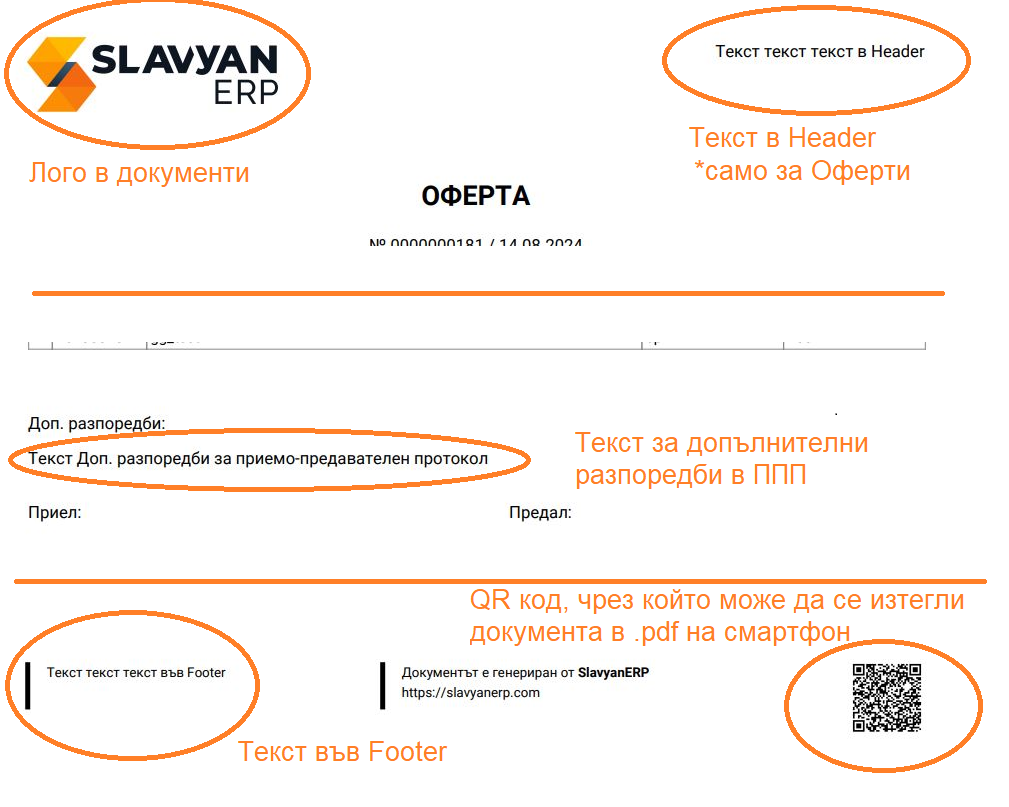
Таб 3: Интеграции
ERP интеграцията е от изключителна важност за големи онлайн магазини, тъй като чрез нея се улесняват всички процеси в онлайн търговията - от наличностите на продукти до управлението на поръчки.
- Създаване и импортиране на продукти в онлайн магазина;
- Проверка за наличности преди продажба от магазина;
- Прехвърляне на поръчки от онлайн магазин към ERP;
- Синхронизиране на цени;
- Синхронизация на промени по продукт (двустранно).
Таб Интеграция на онлайн магазин съдържа таблица със следните колони:
- ID - системен идентификационен номер на въведения онлайн магазин.
- URL - URL адрес на въведения онлайн магазин.
- Обект - обект, за който се отнася въведения онлайн магазин.
- Субект - субект, за който се отнася въведения онлайн магазин.
- IP
- Token
- Действия:
- Редактиране/преглед - чрез натискане на бутон
 , се отваря диалогов прозорец с пълната въведена информация за онлайн магазина.
, се отваря диалогов прозорец с пълната въведена информация за онлайн магазина. - Изтриване - чрез натискане на бутон
 , въведения онлайн магазин може да бъде изтрит.
, въведения онлайн магазин може да бъде изтрит.
- Редактиране/преглед - чрез натискане на бутон
*За повече информация относно интеграцията моля, свържете се с нас.
Таб 4: Подпис за автоматични имейли
Slavyan ERP дава възможност да се изпращат автоматични имейли от програмата.
* Например: изпращане на генерирана фактура.
За да добавите подпис, натиснете бутон ![]() , долу вдясно на екрана. Отваря се нов диалогово прозорец, в който попълвате данни за съответния подпис. Може да се вмъкне изображение като лого в подписа или таблица.
, долу вдясно на екрана. Отваря се нов диалогово прозорец, в който попълвате данни за съответния подпис. Може да се вмъкне изображение като лого в подписа или таблица.
 Help Center
Help Center